win10浏览器添加信任站点的方法 win10受信任站点如何设置
更新时间:2023-10-11 11:50:14作者:zheng
有些用户想要在win10电脑的浏览器中添加信任站点,防止电脑总是提示安全证书已过期,今天小编教大家win10浏览器添加信任站点的方法,如果你刚好遇到这个问题,跟着小编一起来操作吧。
具体方法:
1.首先右键单击此电脑--属性,如图所示
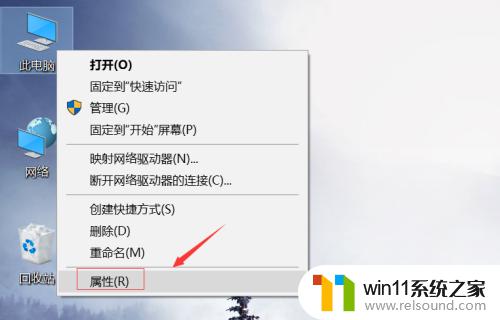
2.在电脑属性界面点击控制面板主页,如下图所示
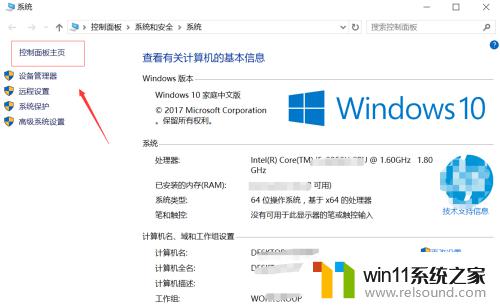
3.点击网络和internet进入,如下图所示
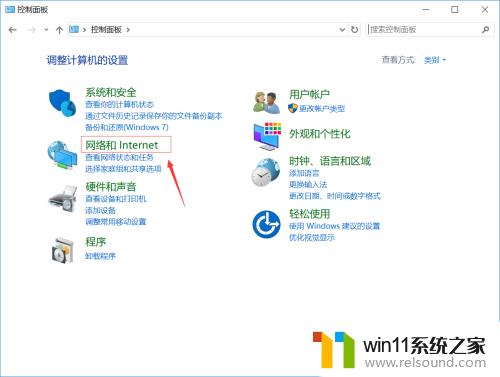
4.继续选择Internet选项进入,如下图所示
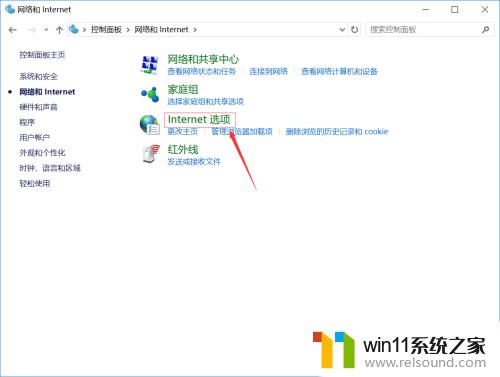
5.进入Internet选项卡,依次选择安全--受信任的站点。然后点击站点按钮,如下图所示
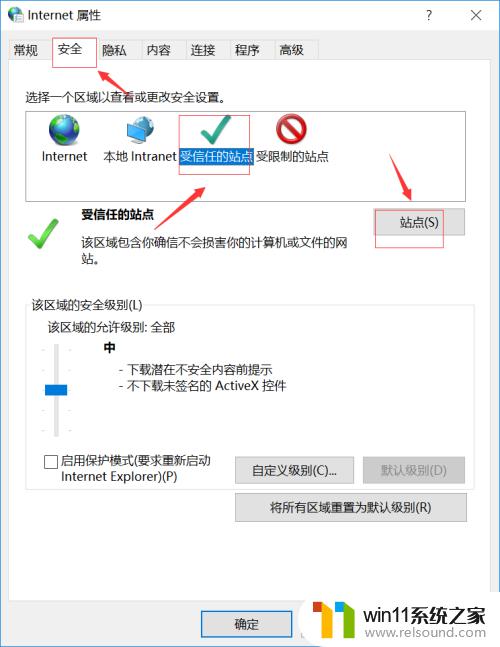
6.输入你要添加的站点网址,点击添加按钮,如下图所示
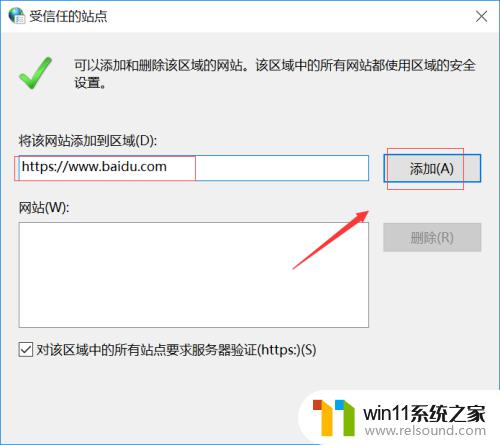
7.添加成功,点击关闭按钮
以上就是win10浏览器添加信任站点的方法的全部内容,还有不懂得用户就可以根据小编的方法来操作吧,希望能够帮助到大家。















